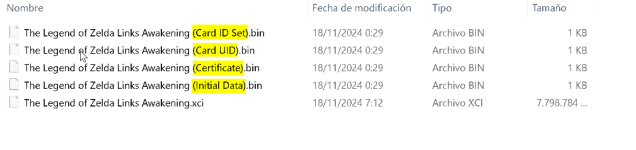- Registrado
- Ago 7, 2018
- Mensajes
- 822
Guía de instalación de la EmuNAND
con SX OS 2.0
Esta guía te ayudará a instalar la EmuNAND que está disponible a partir de la versión 2.0 del Custom Firmware (CFW) SX OS.
Con la EmuNAND tendremos un sistema operativo clonado espejo en otra partición y que desde ella podremos tener los backups y poder jugar, mientras que en la NAND original podremos jugar online y jugar con con los cartuchos originales. La ventaja que tiene esto es que como no compartimos firmware como hasta ahora las posibilidades de baneo serán nulas.
NOTA IMPORTANTE sobre la EmuNAND de SX OS
Parece ser que la EmuNAND que ha creado SX OS no es una EmuNAND real, reduce la partición de la NAND original y la clona como una nueva en la misma NAND (no en una microSD).
Parece ser que la telemetría que tiene Nintendo comprueba el tamaño de la NAND, y si esto es cierto si creamos la EmuNAND que reduce el tamaño para crear otra NAND, Nintendo detectaría que el tamaño de la NAND ha cambiado y por lo tanto nos llevaríamos un ban de inmediato. Todavía no tenemos información al respecto, pero si vas a hacer la EmuNAND ten cuidado.
NOTA: No necesitas licencia de SX OS para hacer la EmuNAND.
Paso 1 - Requisitos previos
Para poder instalar la EmuNAND debes de tener:
Paso 2 - Descomprimir SX OS 2.0 en la microSD
Una vez descomprimido el paquete de SX OS 2.0 veremos el archivo boot.dat como este:
Debemos copiarlo en la raíz de nuestra microSD y luego poner la microSD en nuestra consola.
Paso 3 - Arrancar la Switch en modo RCM
Ahora debes poner la consola en modo RCM, si no sabes aquí te hemos hecho una guía de como hacerlo.
Paso 4 - Enviar el payload
Enviamos el payload de SX OS que puedes descargar de aquí y lo inyectamos a la consola con cualquier herramienta (por ejemplo TegraRcmSmash) y nos aparecerá en nuestra consola este menú:
Le damos a "Options" y nos saldrá este menú: (si no sale este menú comprueba que tienes la versión 2.0 de SX OS)
Ahora le damos a EmuNAND y nos aparecerá otro menú:
Si no tenemos aún ninguna EmuNAND le damos a "Create EmuNAND" o si tenemos una y queremos borrarla le damos a "Delete EmuNAND".
Cuando le hayamos dado a "Create EmuNAND" nos aparecerá otro menú como este:
El mensaje nos quiere decir que tenemos que tener espacio suficiente en la consola (al menos 15 GB libres) y debes tener la consola enchufada mientras se realice el proceso ya que quedarse sin batería durante el proceso puede dañar la consola (brick).
Si le damos a "Advanced..." veremos este otro menú:
Este menú nos permite seleccionar el tamaño de la EmuNAND y si queremos copiar la partición de USER a la EmuNAND. Deberíamos dejarlo por defecto y darle a "Done".
A continuación si le damos a "Continue" para que haga la EmuNAND nos saldrá este mensaje:
Mientras se haga la EmuNAND no apagues la consola ya que puede dañarse la NAND mientras se hace este proceso.
NOTA: ¡El proceso puede durar 1 hora o más! Mantén la consola enchufada a la corriente mientras se esté haciendo el proceso.
¡Listo!
Ya tienes la consola con la EmuNAND, cada vez que arranques SX OS arrancará con la EmuNAND por defecto.
Aunque como te hemos dicho anteriormente, no es una EmuNAND de verdad, pero mejor esto que nada ¿no?
Si tienes cualquier problema o duda postea un mensaje y te ayudaremos.